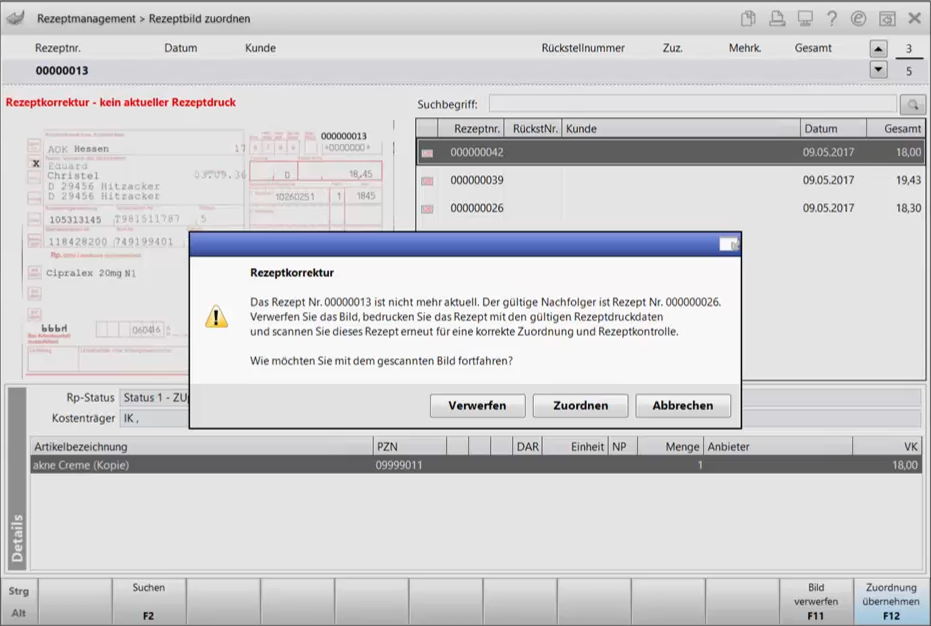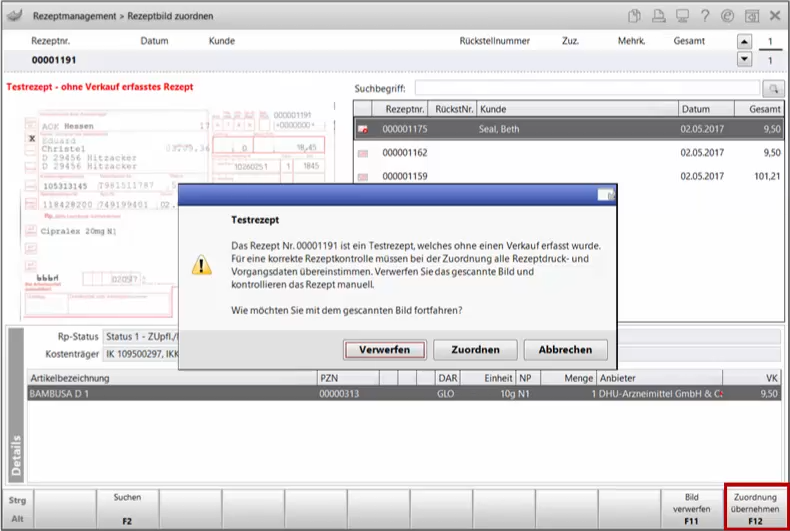Rezeptbild einem Verkauf zuordnen
Kurz erklärt
Ordnen Sie diesen Rezeptbildern mit Hilfe der Suchfunktion die angebotenen Verkäufe zu oder verwerfen Sie die Bilddatei.
 Im Register Archiv findet keine Verkaufszuordnung mehr statt. Das Rezept wird nach einer Suche oder einfachem Öffnen im Register nur noch in der Detailansicht angezeigt.
Im Register Archiv findet keine Verkaufszuordnung mehr statt. Das Rezept wird nach einer Suche oder einfachem Öffnen im Register nur noch in der Detailansicht angezeigt.
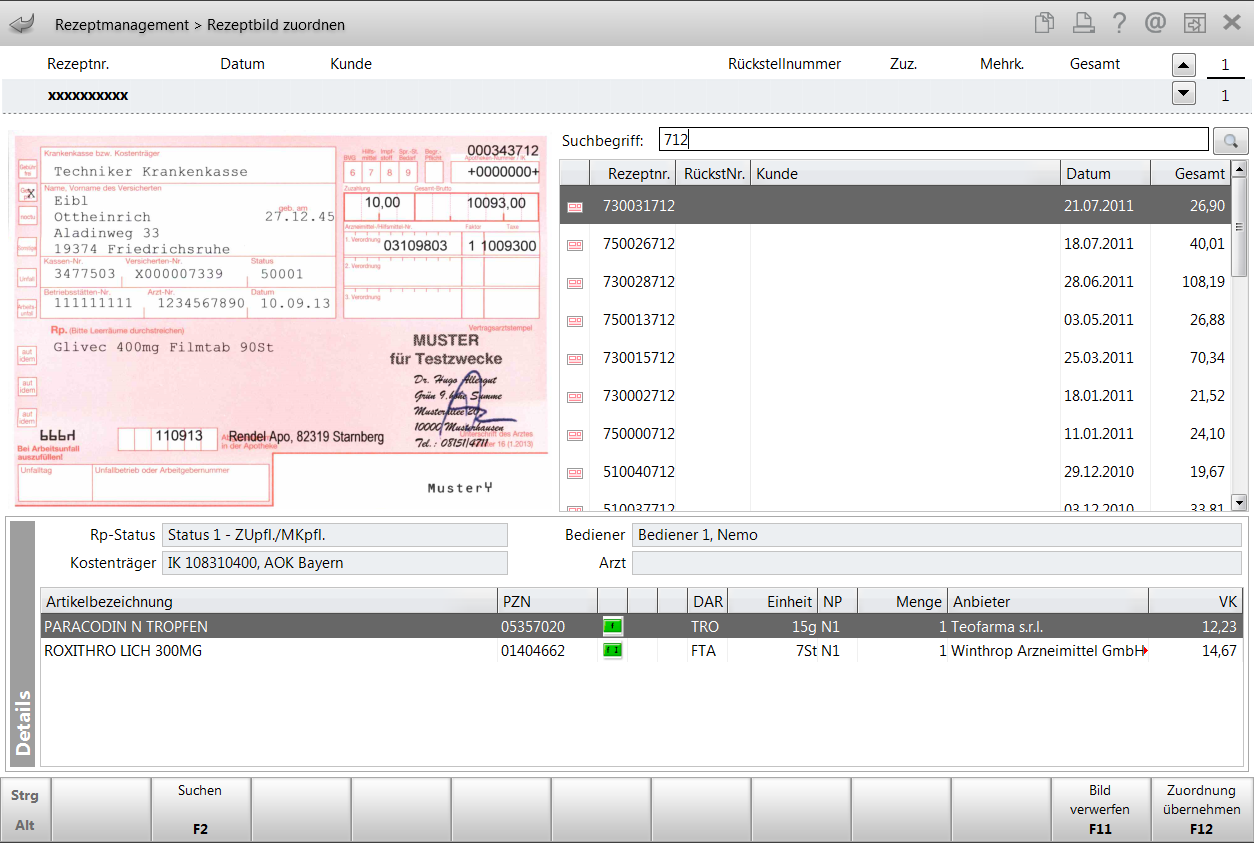
Im oberen Fensterbereich sehen Sie folgende Informationen:
- Rezeptbild - Links wird das Rezeptbild angezeigt, welches einem Verkauf zugeordnet werden muss.
- Suchbegriff - Geben Sie als Suchbegriff die letzten 3-4 Ziffern der Rezept- bzw. Rückstellnummer oder den Nachnamen des Kunden ein. Es werden alle Rezepte mit einer entsprechenden Nummernkombination am Ende der Rezeptnummer bzw. Rezepte, welche für diesen gespeicherten Kunden abgegeben wurden, angezeigt.
Ohne Eingabe eines Suchbegriffs werden die letzten 200 Rezepte ohne Rezeptbild angezeigt. Bei Eingabe eines * Sternchens werden die Rezeptvorgänge ohne Rezeptbild für die vergangenen 60 Tage angezeigt.
- Tabelle - Auflistung aller ermittelten Rezeptverkäufe ohne Rezeptbild mit folgenden Informationen:
- Icon Abgabebestimmungen:
 GKV-Rezept,
GKV-Rezept,  BtM,
BtM,  elektronische Zusatzdaten auf GKV-Rezept,
elektronische Zusatzdaten auf GKV-Rezept,  stornierte elektronische Zusatzdaten auf GKV-Rezept,
stornierte elektronische Zusatzdaten auf GKV-Rezept,  elektronische Zusatzdaten auf Privatrezept,
elektronische Zusatzdaten auf Privatrezept,  stornierte elektronische Zusatzdaten auf Privatrezept
stornierte elektronische Zusatzdaten auf Privatrezept - Rezeptnr. - Rezeptnummer
- RückstNr. - Rückstellnummer
- Kunde: Zeigt den Kunden, der diesem Rezeptsubtotal zugeordnet wurde.
- Datum: Zeigt das Datum des Rezeptes.
- Gesamt: Zeigt die Gesamtsumme des Rezeptes (= Bruttobetrag).
- Icon Abgabebestimmungen:
Im Detailbereich finden Sie für das aktuell in der Trefferliste gewählte Rezept Angaben zu Rezeptstatus, Kostenträger, Bediener und Arzt.
Zusätzlich werden alle Artikel des Rezept-Subtotals aufgelistet.
Wichtige Informationen der Liste:
- Artikelbezeichnung und weitere Artikeldetails
- Icons:
-
 Zu diesem Artikel wurde das Kennzeichen 'Nicht verfügbar' hinterlegt; weitere Details im Tooltipp.
Zu diesem Artikel wurde das Kennzeichen 'Nicht verfügbar' hinterlegt; weitere Details im Tooltipp. -
 Für diesen Artikel wurde aut idem ausgeschlossen.
Für diesen Artikel wurde aut idem ausgeschlossen. -
 Zwischen diesem Artikel und dem hinterlegten gewählten Kostenträger liegt kein Rabattvertrag vor. Es waren beim Erfassen jedoch Rabattvertragsartikel gemeldet, die eigentlich berücksichtigt werden sollten. Es besteht daher das Risiko einer Retaxierung.
Zwischen diesem Artikel und dem hinterlegten gewählten Kostenträger liegt kein Rabattvertrag vor. Es waren beim Erfassen jedoch Rabattvertragsartikel gemeldet, die eigentlich berücksichtigt werden sollten. Es besteht daher das Risiko einer Retaxierung. -
.png) Für den Artikel liegen Austauschhinweise des G-BA vor. Es bestehen Rabattverträge nach §130a(8) SGB V. Beim Erfassen lag ein Rabattvertrag mit dem hinterlegten Kostenträger vor; dieser Rabattvertrag wurde korrekt berücksichtigt.
Für den Artikel liegen Austauschhinweise des G-BA vor. Es bestehen Rabattverträge nach §130a(8) SGB V. Beim Erfassen lag ein Rabattvertrag mit dem hinterlegten Kostenträger vor; dieser Rabattvertrag wurde korrekt berücksichtigt. -
.png) Für den Artikel bestehen Rabattverträge nach §130a(8) SGB V. Beim Erfassen lag ein Rabattvertrag mit dem hinterlegten Kostenträger vor; dieser Rabattvertrag wurde korrekt berücksichtigt.
Für den Artikel bestehen Rabattverträge nach §130a(8) SGB V. Beim Erfassen lag ein Rabattvertrag mit dem hinterlegten Kostenträger vor; dieser Rabattvertrag wurde korrekt berücksichtigt. -
 Dieser Artikel wurde nach A+V kalkuliert.
Dieser Artikel wurde nach A+V kalkuliert.
-
- Icon Stückelung
 : Dieser Artikel wurde gestückelt.
: Dieser Artikel wurde gestückelt. - Icon Abholung
 : Dieser Artikel wurde noch nicht vollständig geliefert; es existiert eine offene Abholung.
: Dieser Artikel wurde noch nicht vollständig geliefert; es existiert eine offene Abholung. - Anbieter
Rezeptbild zu Verkauf zuordnen
Ausgangssituation: Sie haben ein oder mehrere Rezepte im Backoffice-Scanner gescannt.
Gehen Sie wie folgt vor:
- Sollten mehrere Rezeptbilder nicht zu entsprechenden Verkäufen zugeordnet werden können, so werden die Vorgänge im Register Rezeptkontrolle rot unterlegt angezeigt.
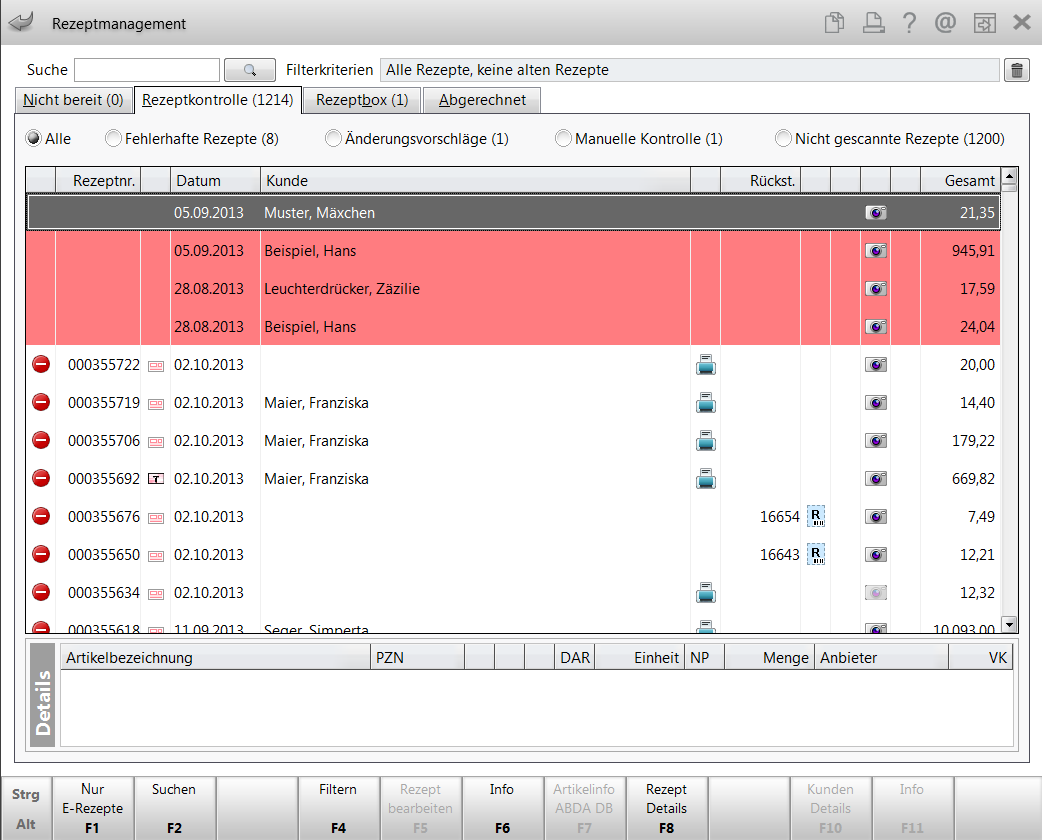
- Markieren Sie diese Vorgänge (ggf. mit gedrückter Hochstell-Taste und Anklicken des ersten und letzten Rezepts zum Markieren aller Rezepte in der Auswahl) und wählen Sie Rezept-Details - F8.
 Das Fenster Rezeptzuordnung öffnet sich.
Das Fenster Rezeptzuordnung öffnet sich.In der Auswahlleiste im oberen Bereich des Fensters können Sie mit den Pfeilbuttons alle ausgewählten Rezepte durchblättern.
- Entnehmen Sie dem Rezeptbild die Rezeptnummer und geben Sie die letzten 3-4 Ziffern als Suchbegriff ein. Sie können auch die Rückstellnummer oder den Nachnamen des (gespeicherten) Kunden eingeben.
 Es werden alle in Frage kommenden Verkäufe angezeigt.
Es werden alle in Frage kommenden Verkäufe angezeigt.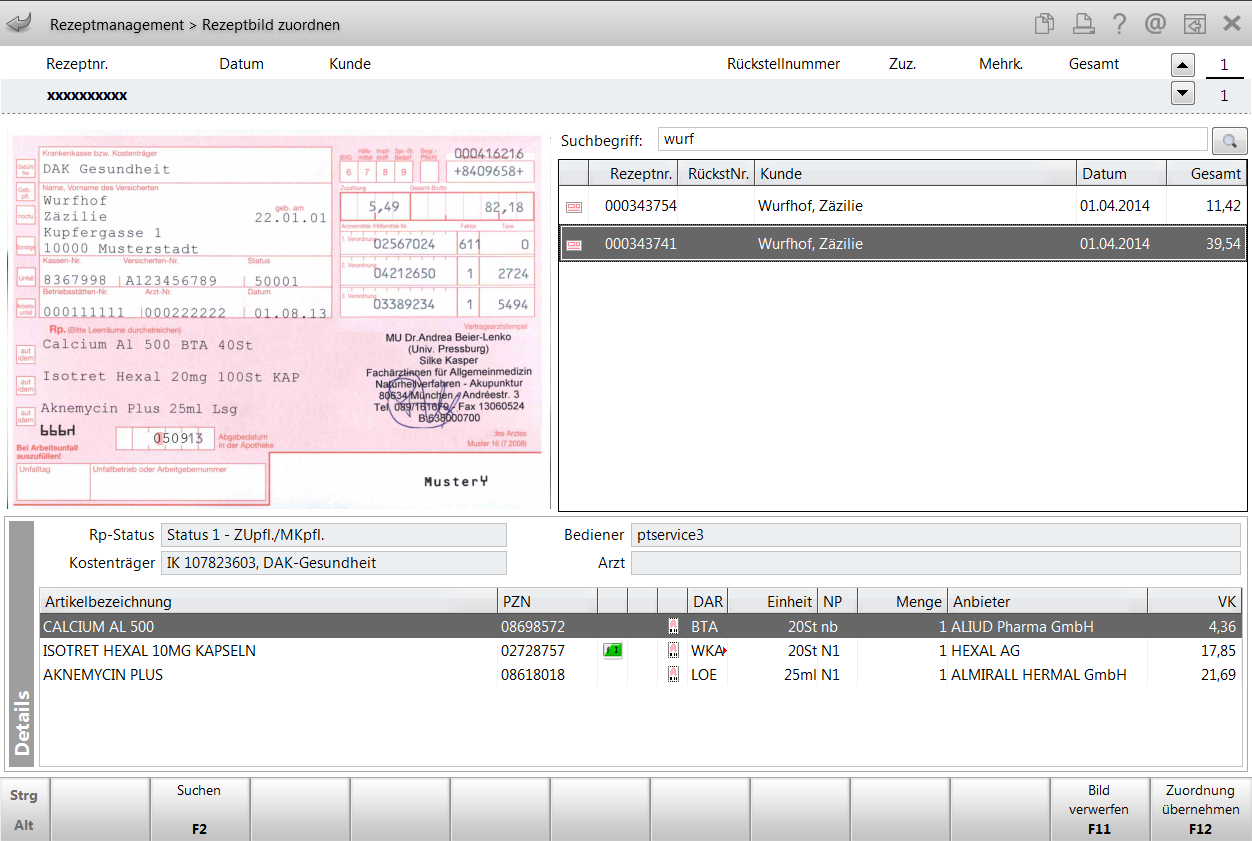
 Ohne Eingabe eines Suchbegriffs werden die letzten 200 Rezepte ohne Rezeptbild angezeigt. Bei Eingabe eines * Sternchens werden die Rezeptvorgänge der vergangenen 60 Tage angezeigt.
Ohne Eingabe eines Suchbegriffs werden die letzten 200 Rezepte ohne Rezeptbild angezeigt. Bei Eingabe eines * Sternchens werden die Rezeptvorgänge der vergangenen 60 Tage angezeigt. -
Markieren Sie die gefundenen Verkäufe in der Tabelle und vergleichen Sie die Verordnungen im Detailbereich mit den Verordnungen auf dem Rezeptbild.
-
Sollten Sie den zugehörigen Verkauf finden, so markieren Sie diesen in der Tabelle und wählen Sie Zuordnung übernehmen - F12.
 Das Rezept wird im Register Rezeptkontrolle angezeigt.
Das Rezept wird im Register Rezeptkontrolle angezeigt.
Keine Zuordnung möglich
Sollte keine Zuordnung zu einem Verkauf möglich sein, haben Sie folgende Möglichkeiten vorzugehen:
- Wenn Sie sicher sind, dass das Rezept keinem Verkauf zugeordnet werden kann, verwerfen Sie die Bilddatei mit Bild verwerfen - F11.
 Die Bilddatei wird gelöscht.
Die Bilddatei wird gelöscht. - Wenn Sie die Zuordnung später vornehmen möchten, verlassen Sie das Fenster Rezeptzuordnung mit Esc.
 Das Rezept wird im Register Rezeptkontrolle angezeigt.
Das Rezept wird im Register Rezeptkontrolle angezeigt.
Veraltete Rezeptnummer und Testrezepte
Rezepte mit veralteter Rezeptnummer (zu denen es einen aktuelleren Stand mit neuer Rezeptnummer gibt) oder Testrezepte können nicht automatisch zugeordnet werden. Hier ist Ihr manuelles Eingreifen nötig.
Dies wird mit einem Hinweis in roter Schrift verdeutlicht.
Mit Zuordnung übernehmen - F12 werden Sie darauf hingewiesen, dass das Rezept veraltet ist und ein neues Rezept mit aktueller Rezeptnummer existiert, welches Sie scannen und dem Vorgang zuordnen sollten, bzw. dass es sich um ein Testrezept handelt, welchem kein Verkauf zuzuordnen ist.
Wählen Sie in diesen Fällen Verwerfen, um für eine korrekte Rezeptkontrolle zunächst eine manuelle Prüfung auf Übereinstimmung der Rezeptdruck- und Vorgangsdaten vorzunehmen oder das Rezept mit den korrekten Daten zu bedrucken. Dies bedeutet für Sie eine erhöhte Sicherheit gegenüber Retaxierungen.
Die Entscheidung, das Rezept mit „ungültigen“ Daten dennoch zuzuordnen, obliegt jedoch Ihnen. In diesem Fall wählen Sie den Button Zuordnen.
 Rezeptbild-Dateien, welche fehlerhaft sind und keinem Verkauf zugeordnet werden konnten, werden nach einer Woche gelöscht. Fehlerfreie Rezeptbild-Dateien stehen 60 Tage für die Zuordnung zur Verfügung.
Rezeptbild-Dateien, welche fehlerhaft sind und keinem Verkauf zugeordnet werden konnten, werden nach einer Woche gelöscht. Fehlerfreie Rezeptbild-Dateien stehen 60 Tage für die Zuordnung zur Verfügung.